كيفية الترحيل من WordPress.com إلى WordPress.org (مدونة ذاتية الاستضافة)
نشرت: 2020-08-25دعنا نتصفح البرنامج التعليمي خطوة بخطوة حول كيفية الترحيل من WordPress.com إلى WordPress.org (الانتقال إلى مدونة WordPress ذاتية الاستضافة).
يعمل WordPress على تشغيل حوالي 38٪ من مواقع الويب على الإنترنت ، وهو أحد أكثر أنظمة إدارة المحتوى شيوعًا (CMS) على هذا الكوكب. بالنسبة لمعظم الناس ، تبدأ أولى خطواتهم في عالم بناء مواقع الويب باستخدام WordPress - وخاصة WordPress.com.
أثناء تشغيل موقع ويب على الإصدار المجاني من WordPress له مزايا عديدة ، سيتعين على أي مدون أو شركة جادة أن تقوم في النهاية بترحيل موقع الويب الخاص بها من WordPress.com إلى WordPress.org .
لماذا يجب عليك الترحيل من WordPress.com إلى WordPress.org (WordPress ذاتية الاستضافة)؟
إذا كنت هنا ، فمن المحتمل أنك تقوم بالفعل بعملية الترحيل من WordPress.com إلى WordPress.org ، أليس كذلك؟ إذا كان الأمر كذلك ، فربما تكون قد حددت بالفعل الخطوات التي تحتاج إلى اتخاذها لترحيل مدونتك ، وسيغطي هذا الدليل كل ذلك.
بسرعة ، قبل أن ندخل في الجوانب التقنية لترحيل مدونتك من WordPress.com إلى WordPress.org ، دعنا نلقي نظرة على بعض الأسباب التي تجعل الانتقال من WordPress.com إلى WordPress.org ضروريًا لأي شخص يريد الإنشاء مدونة مربحة.
إذا كنت ترغب في المتابعة مع مقطع فيديو تعليمي خطوة بخطوة ، فقم بمشاهدة Andy ليأخذك من خلال 4 خطوات سهلة للترحيل من WordPress.com إلى WordPress.org هنا:
السبب الرئيسي للانتقال إلى إصدار .org من WordPress هو أنه يوفر لك مرونة أكبر في تخصيص موقع الويب الخاص بك مقارنة بإصدار .com. هذا لأنه مع WordPress.org يمكنك:
- تخصيص التعليمات البرمجية الخاصة بك وجميع جوانب موقعك
- قم بتثبيت المكونات الإضافية لتحسين وظائف موقع الويب الخاص بك
- قم بشراء وتثبيت سمات WordPress المتميزة
باستخدام WordPress.org ، يمكنك تحويل موقع الويب الخاص بك إلى أي شيء تشتهيه نفسك. من ناحية أخرى ، يحد موقع WordPress.com ما يمكنك القيام به مع موقع الويب الخاص بك.
ميزة أخرى للترحيل إلى WordPess.org هي أنه من الأسهل توسيع نطاق عملك إذا كنت تستخدم موقع الويب الخاص بك كآلة لتوليد الأموال. نعم ، يمكنك تحقيق الدخل من موقع WordPress.com الخاص بك ولكن هذا يعني الترقية إلى الخطط المدفوعة التي تبدأ من 48 دولارًا في السنة. والقيود الصارمة تجعله لا يستحق المال.
تشمل الجوانب السلبية الأخرى لإصدار .com من WordPress تحكمًا محدودًا في تحسين محركات البحث ، وتحليلات محدودة ، وبالطبع العلامات التجارية والإعلانات المخيفة التي يتم فرضها على المستخدمين. لذا ، نعم ، بالنسبة لأي شخص جاد في تشغيل موقع ويب احترافي ، فإن الترحيل من WordPress.com إلى WordPress.org هو أمر لا يحتاج إلى تفكير.
قبل ترحيل مدونتك: إليك ما تحتاجه (قائمة التحقق)
هل أنت مستعد للترحيل من WordPress.com إلى WordPress.org (WordPress ذاتية الاستضافة)؟
ليس بهذه السرعة! هناك بعض الأشياء التي تحتاج إلى تنفيذها قبل القيام بذلك. دعونا ننظر إليهم بسرعة ، أليس كذلك؟
خطة استضافة WordPress الصحيحة
شركات الاستضافة هي عشرة سنتات. لكن ليس كل منهم يناسب احتياجاتك. تحتاج إلى الحصول على خطة مصممة خصيصًا لـ WordPress إذا كنت ستحصل على أفضل صفقة استضافة وميزات.
دون الخوض في جميع التفاصيل التي تقارن بين أفضل خطط استضافة WordPress ، نوصي باستخدام Bluehost كخدمة استضافة WordPress الخاصة بك:
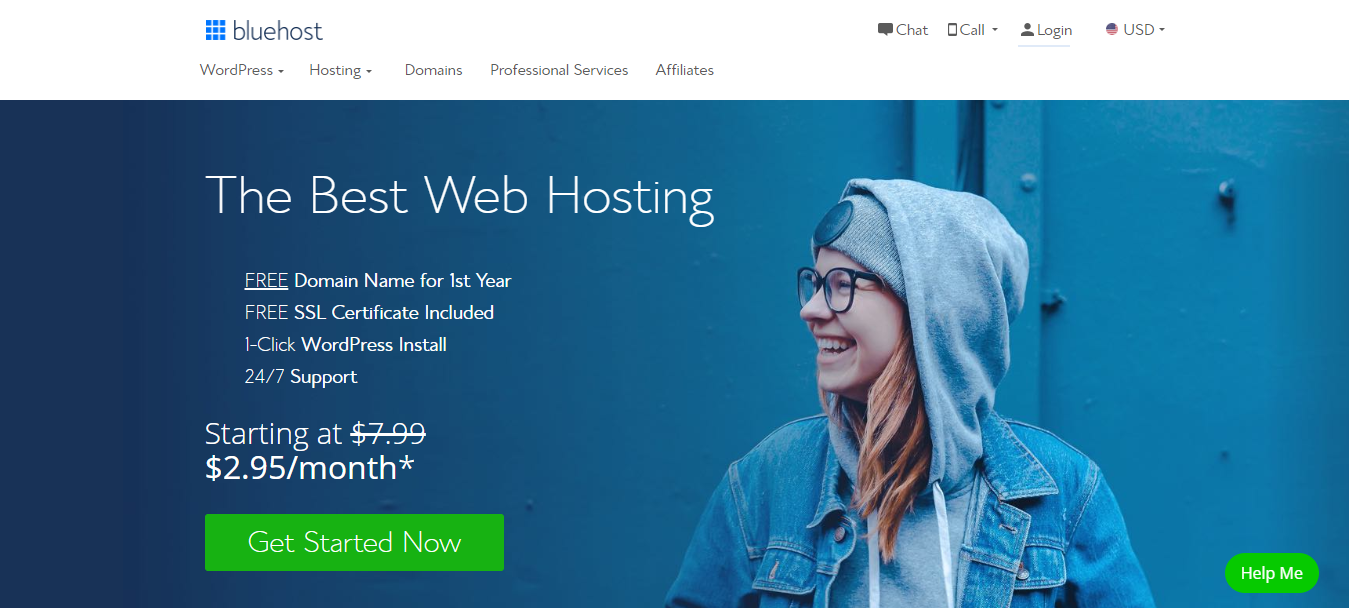
هذا لأنهم يقدمون بعض الخطط الأكثر تكلفة في السوق. لديهم أيضًا بعض أفضل الميزات والدعم أيضًا. ناهيك عن أنها واحدة من ثلاث شركات استضافة موصى بها رسميًا بواسطة WordPress. من بين موفري استضافة WordPress الآخرين الذين يمكنك اعتبارهم ما يلي:
- SiteGround
- دريم هوست
- HostGator
- استضافة A2
- GreenGeeks
لإلقاء نظرة أكثر تعمقًا على خطة الاستضافة الصحيحة لـ WordPress.com الخاص بك إلى ترحيل WordPress.org ، راجع مقالتنا حول أفضل خطط استضافة WordPress.
تسجيل اسم النطاق
مع الاستضافة مرتبة ، يمكنك الانتقال إلى المتطلب التالي - تسجيل اسم المجال. مرة أخرى ، هذا هو المكان الذي يتألق فيه Bluehost حيث يقدمون تسجيلًا مجانيًا للمجال للسنة الأولى على جميع خططهم.
يلعب اسم المجال دورًا مهمًا في نجاح موقع الويب الخاص بك ، وبالتالي يجب أن يؤخذ على محمل الجد. بينما يزداد صعوبة العثور على اسم المجال المثالي يومًا بعد يوم ، لا يزال من الممكن الحصول على امتداد .com لاسم المجال المفضل لديك. عليك فقط أن تأخذ وقتك.
إذا كنت تفضل تسجيل المجال الخاص بك من خلال مسجل اسم مجال منفصل. تشمل الأمثلة Namecheap و Domain.com.
قم بتثبيت WordPress.org
يعد تثبيت WordPress.org على نظام الاستضافة الخاص بك أمرًا سهلاً للغاية (يوفر Bluehost تثبيت WordPress بنقرة واحدة). كل ما عليك فعله هو تسجيل الدخول إلى حساب الاستضافة الخاص بك والبحث عن أيقونة WordPress. اضغط عليها واتبع التعليمات المقدمة. لن يساعدك ذلك في تثبيت WordPress فحسب ، بل ستقوم أيضًا بإعداد عنوان موقعك بالإضافة إلى إنشاء اسم مستخدم وكلمة مرور للوحة تحكم WordPress الخاصة بك.
مع وجود هذه العناصر الثلاثة ، فأنت جاهز لترحيل موقع الويب الخاص بك من WordPress.com إلى WordPress.org. بحيث يتيح الحصول عليه.
كيفية ترحيل موقع WordPress.com الخاص بك إلى WordPress.org (مستضاف ذاتيًا) في 4 خطوات سهلة
مع تثبيت WordPress المستضاف ذاتيًا (WordPress.org) ، من السهل ترحيل موقع WordPress.com الخاص بك إلى منزله الجديد. فيما يلي 4 خطوات سهلة عليك اتخاذها.
1. تصدير بيانات WordPress.com الخاصة بك
أول شيء تريد القيام به لترحيل موقعك من WordPress.com إلى WordPress.org هو تصدير بيانات موقع WordPress.com الخاص بك. للقيام بذلك ، قم بتسجيل الدخول إلى WordPress.com ، وانتقل إلى علامة التبويب "مواقعي" وانقر على WP Admin. سينقلك هذا إلى لوحة تحكم WordPress.com الخاصة بك. بمجرد دخولك إلى لوحة التحكم ، انتقل إلى علامة التبويب "أدوات" وحدد خيار "تصدير".
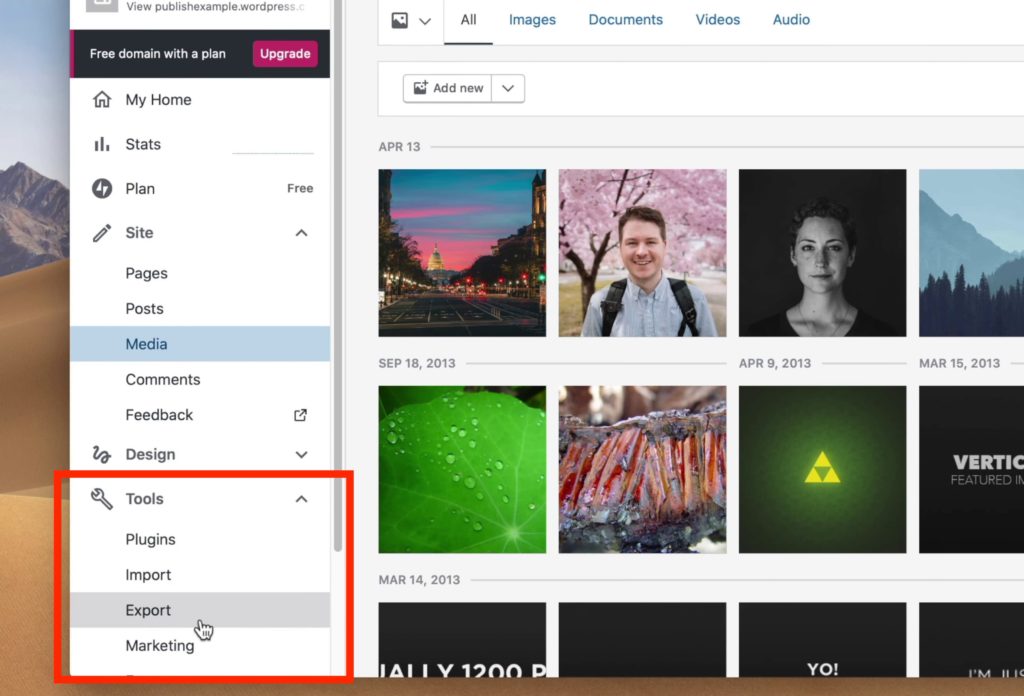
في صفحة "تصدير المحتوى" ، انقر فوق الزر "تصدير الكل". اعتمادًا على عدد الملفات التي لديك ، قد يستغرق هذا بعض الوقت. سيرسل لك WordPress رابطًا لتنزيل الملفات ، ولكن إذا انتظرت طويلاً بما يكفي ، فستحصل على رابط تنزيل هناك مباشرة على الصفحة. سيحتوي الملف الذي ستنزله على جميع المنشورات والصفحات والوسائط من موقع WordPres.com الخاص بك. لاحظ أن الملف سيكون ملف XML مضغوطًا.
الآن بعد أن نجحت في تصدير ملفات موقع WordPress.com الخاص بك ، يمكنك الانتقال إلى الخطوة التالية - استيراد الملفات إلى حساب WordPress.org الخاص بك.
2. استيراد المحتوى / البيانات الخاصة بك إلى WordPress.org
لاستيراد محتوى WordPress.com الخاص بك إلى موقع .org الخاص بك ، سيتعين عليك أولاً تسجيل الدخول إلى لوحة تحكم WordPress.org. بمجرد الوصول إلى هناك ، توجه إلى القائمة الخاصة بك وانقر فوق "أدوات" ثم حدد "استيراد".
سيتعين عليك أولاً تثبيت أداة استيراد WordPress أولاً:

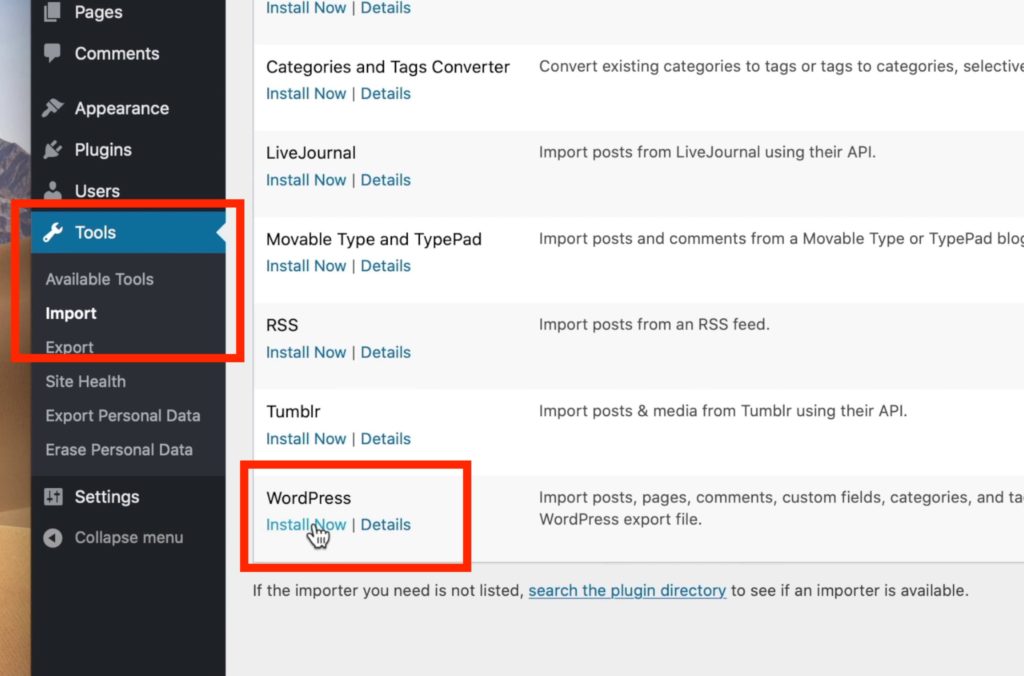
بمجرد التثبيت ، انقر فوق علامة التبويب "تشغيل المستورد". ستحصل بعد ذلك على مطالبة بتحميل ملف XML الخاص بك.
تذكر أن الملف الذي تم تصديره مع جميع بيانات WordPress.com الخاصة بك مضغوط ، لذلك سيتعين عليك فك ضغطه أولاً.
بعد ذلك ، انقر فوق علامة التبويب "اختيار ملف" في صفحة استيراد WordPress (أو بالمثل ، اسحب الملف الذي تم فك ضغطه إلى علامة التبويب "اختيار ملف".
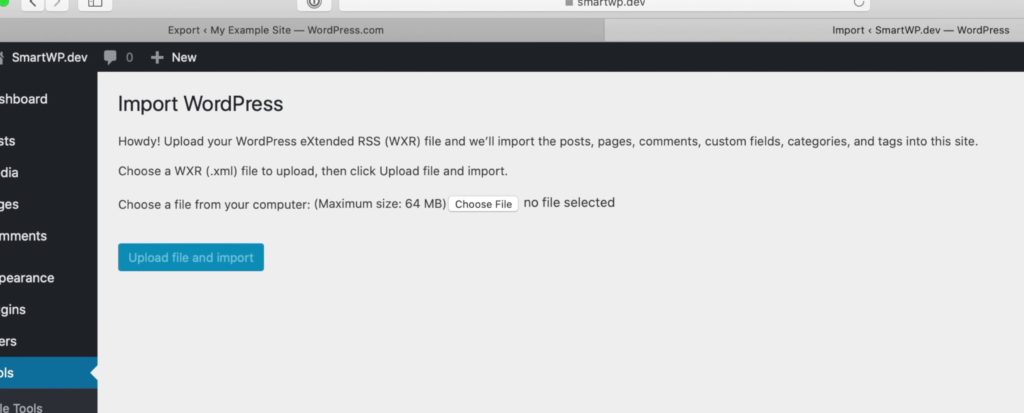
بمجرد تحديد مجلد XML الذي تم فك ضغطه ببيانات WordPress.com الخاصة بك ، انقر فوق علامة التبويب "تحميل الملف والاستيراد". سينقلك هذا إلى الخطوة التالية من العملية - تعيين المؤلفين.
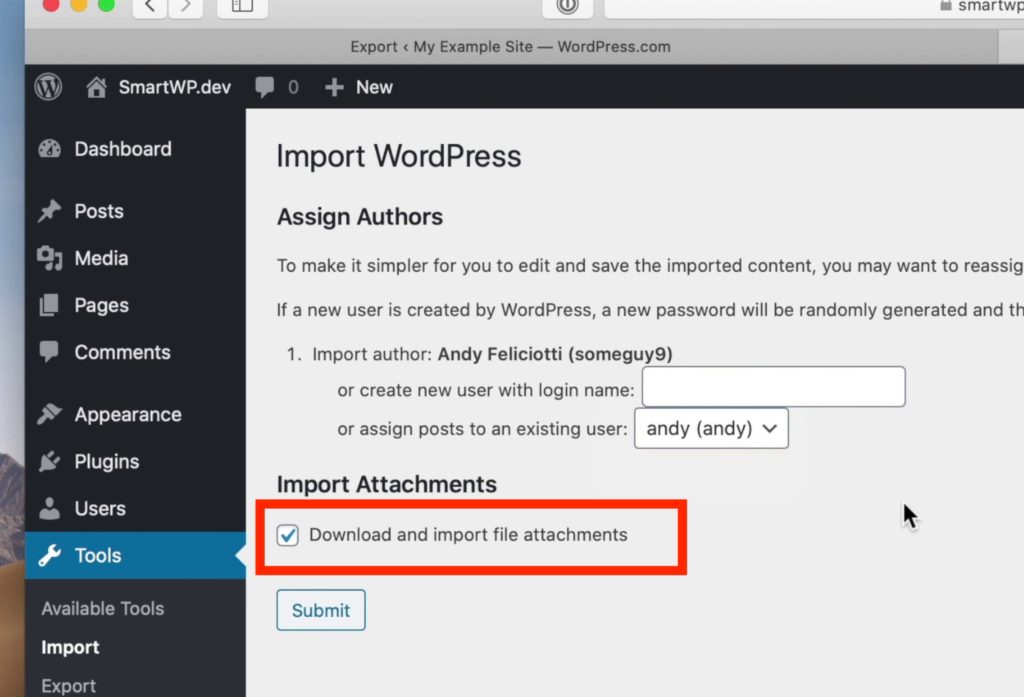
قبل تعيين المؤلفين ، تأكد من تحديد مربع "تنزيل واستيراد مرفقات الملفات". هذا لأن هذا الملف يحتوي على جميع منشوراتك ومراجعك إلى الوسائط الخاصة بك وتريد أن يعيش كل المحتوى الخاص بك على موقعك الجديد.
الآن بعد أن تم ذلك ، يمكنك التركيز على تعيين مؤلفين إلى موقع الويب الجديد الخاص بك. يمكنك إما التمسك بالمؤلفين الافتراضيين من موقعك السابق أو اختيار تعيين مؤلفين جدد.
إذا كان لديك مؤلفون متعددون في مدونتك ، فسيتعين عليك كتابتهم جميعًا واحدًا تلو الآخر.
بمجرد تعيين المؤلفين والتحقق من "تنزيل واستيراد مرفقات الملفات" ، يمكنك النقر فوق الزر "إرسال". سيبدأ هذا عملية الاستيراد ، والتي قد تستغرق دقيقتين حسب حجم ملفك.
ملاحظة : إذا كان لديك الكثير من ملفات الوسائط وكنت معتادًا على بروتوكول نقل الملفات (FTP) ، فيمكنك الانتقال إلى لوحة معلومات WordPress.com وتصدير مكتبة الوسائط الخاصة بك.
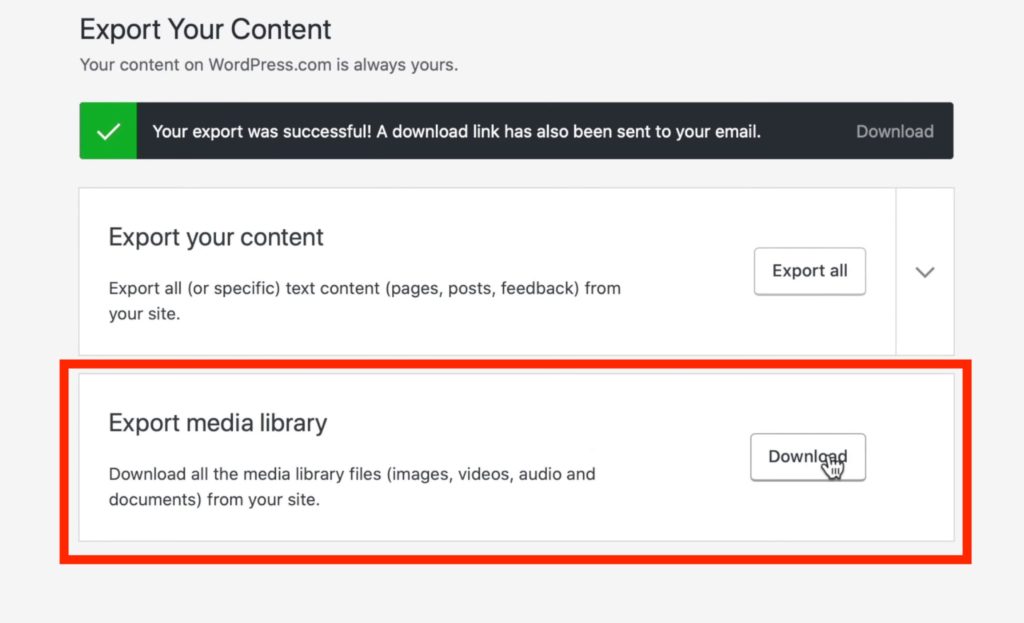
سيعطيك هذا مجلدًا يحتوي على جميع ملفات الوسائط الخاصة بك والتي يمكنك نقلها يدويًا إلى موقع WordPress.org الخاص بك باستخدام FTP.
في بعض الأحيان قد يبدو أن عملية التصدير / الاستيراد قد فشلت لأن إصدار WordPress.org من موقع الويب الخاص بك قد يفشل في التحميل. لا داعي للذعر لأن هذا أمر طبيعي. ما عليك سوى الرجوع إلى لوحة تحكم المسؤول الخاصة بك والذهاب إلى صفحة مشاركاتك. ستلاحظ أن جميع منشوراتك ووسائطك التي تم استيرادها بشكل صحيح من موقع WordPress.com موجودة الآن على موقع WordPress.org الخاص بك. قد يكون سبب عدم تحميل موقع الويب في المرة الأولى هو انتهاء مهلة الصفحة.
3. تلميع موقع WordPress.org الجديد الخاص بك
الآن بعد اكتمال الاستيراد ، توجه إلى صفحتك الرئيسية وتحقق من موقعك. ستلاحظ أن جميع قوائمك من موقعك السابق متاحة الآن. ومع ذلك ، ستلاحظ أيضًا أنك ستحتاج إلى إعادة هيكلة بعض الأشياء.
من أول الأشياء التي ستحتاج إلى إعادة هيكلتها هو شريط القوائم. للقيام بذلك ، ما عليك سوى النقر فوق "تخصيص" في الجزء العلوي من موقع الويب الخاص بك (كما في لقطة الشاشة أدناه):
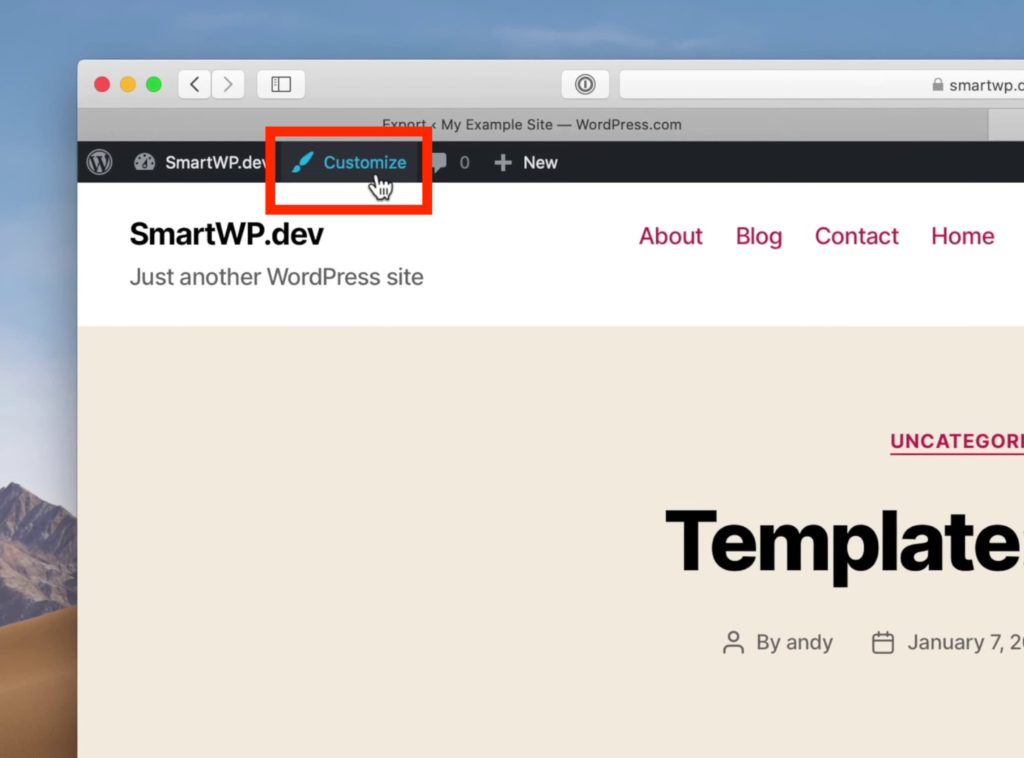
بعد النقر فوق الزر "تخصيص" وتوجه إلى قسم "القائمة". من هناك ، حدد "أساسي" لأن هذه هي القائمة التي كنت تستخدمها في إصدار WordPress.com من موقعك.
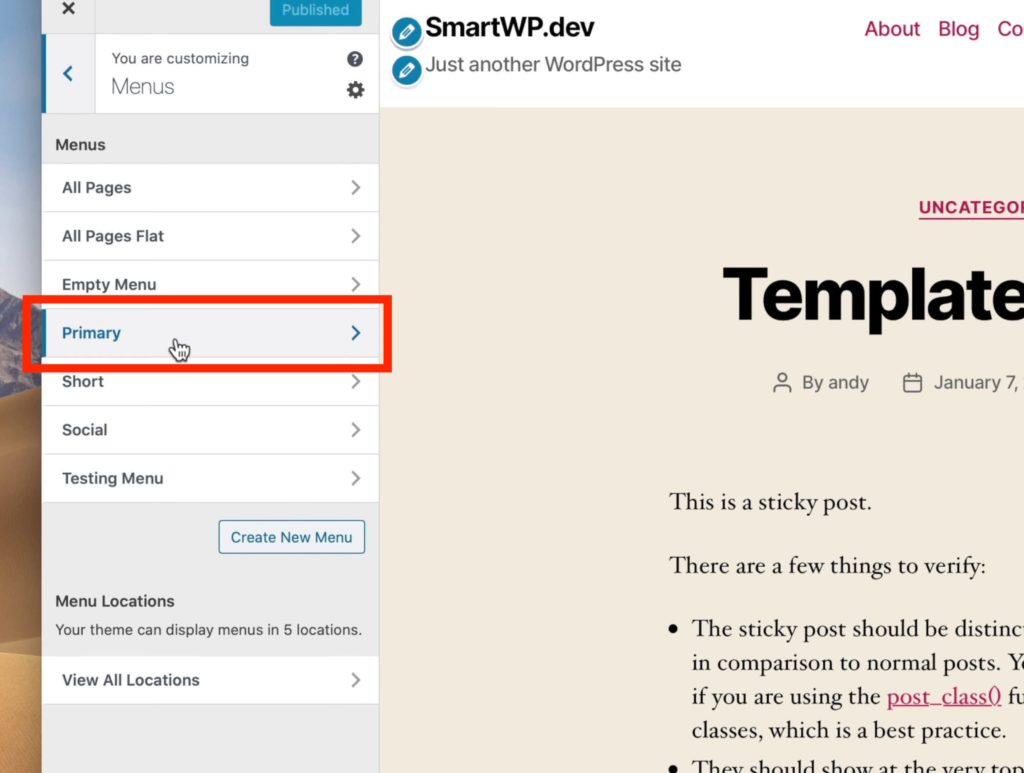
نظرًا لأن المظهر الجديد الخاص بك لا يعرف أن القائمة الأساسية هي القائمة التي يجب استخدامها ، فسيتعين عليك تعيينها يدويًا. للقيام بذلك ، سيتعين عليك التحقق من "القائمة الأفقية لسطح المكتب":
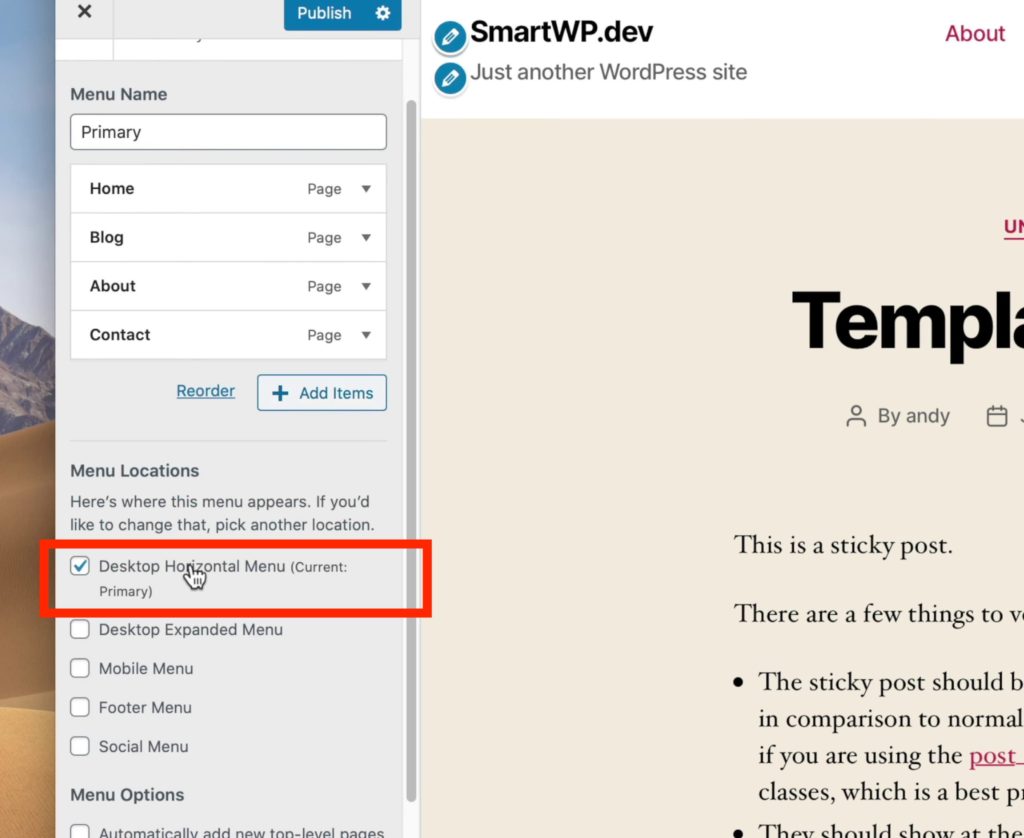
بمجرد القيام بذلك ، سيبدو موقعك الجديد أكثر استعدادًا للإنتاج.
بعد ذلك ، تحقق من الصفحات الأخرى على موقع الويب الجديد الخاص بك - صفحة حول على سبيل المثال. ستلاحظ أن التنسيق متوقف. بالعودة إلى إصدار WordPress.com من موقع الويب الخاص بك ، ستلاحظ أنه استخدم تخطيطًا بأعمدة. هذا بسبب مكون إضافي افتراضي مستخدم على WordPress.com يسمى Layout Grid بواسطة Jetpack. سيساعد تثبيت هذا المكون الإضافي في جعل موقع WordPress.org الخاص بك يبدو أشبه بإصدار WordPress.com.
لتثبيت المكون الإضافي ، توجه إلى لوحة التحكم ، وانتقل إلى المكونات الإضافية ، وانقر فوق إضافة جديد.
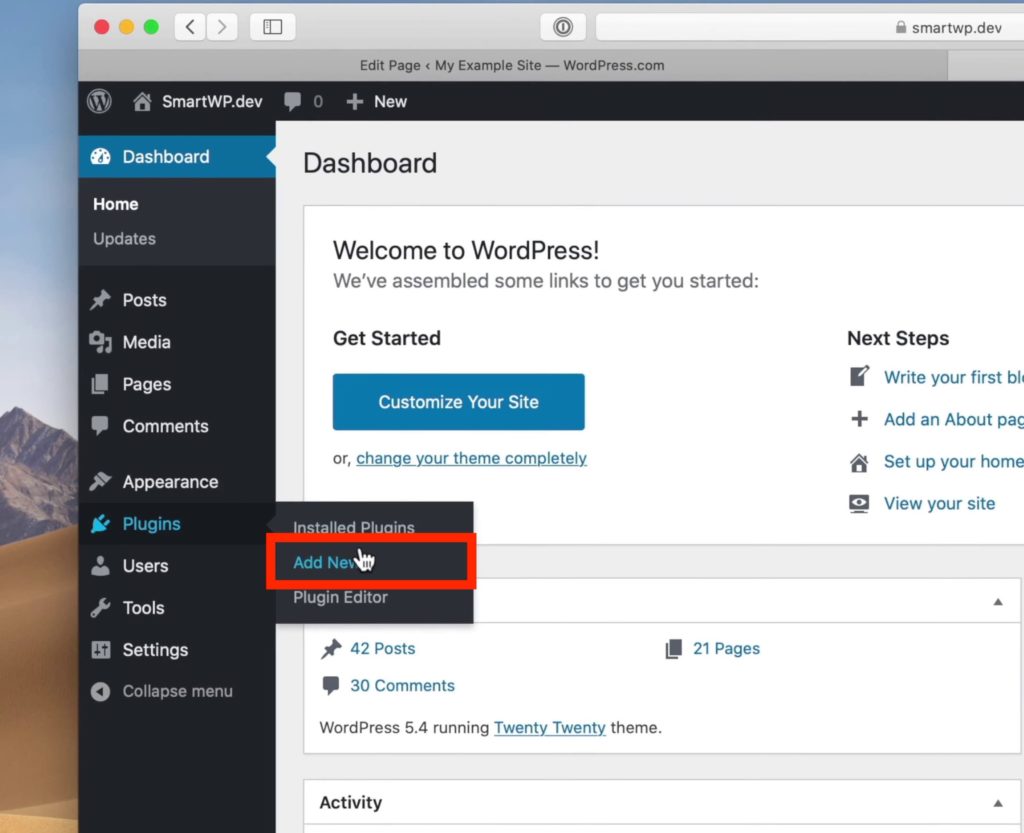
اكتب Layout Grid في شريط البحث وانقر على Layout Grid Block بواسطة Automattic (الشركة الأم لـ WordPress). قم بتثبيته وتنشيطه.
بالعودة إلى صفحة "حول" الخاصة بك ، ستلاحظ أن لديها التنسيق الصحيح من موقع WordPress.com الخاص بك. تصفح جميع صفحاتك وتحقق من أي أخطاء في التنسيق قد تجدها وأصلحها. في هذه المرحلة ، يمكنك أيضًا إضافة أي تخصيصات تريدها - وهو شيء لا يمكنك القيام به في إصدار WordPres.com من موقعك.
4. أعد توجيه موقع WordPress.com الخاص بك إلى إصدار .org
ماذا يحدث لموقع WordPress.com الخاص بك في هذه المرحلة؟
لا شيئ. سيظل موجودًا وسيجد الأشخاص الذين سيبحثون عن موقعك على الأرجح هذا الإصدار.
لهذا السبب سيتعين عليك إعادة التوجيه على موقع WordPress.com.
لسوء الحظ ، يتقاضى WordPress رسومًا لهذه الخدمة (13 دولارًا في السنة) ولكن من الأفضل إجراء هذا الاستثمار لمدة عام على الأقل. هذا لإعطاء محركات البحث الوقت لفهرسة موقعك الجديد بشكل صحيح ، مما يجعله يجد الناس إصدار WordPres.org من موقعك وليس إصدار WordPress.com.
إذن كيف يمكنك إعادة توجيه موقع WordPress.com الخاص بك؟
توجه إلى لوحة تحكم مسؤول WordPress.com وانقر على زر "إدارة" وحدد الإعدادات. في صفحة الإعدادات ، انقر فوق إعادة التوجيه.
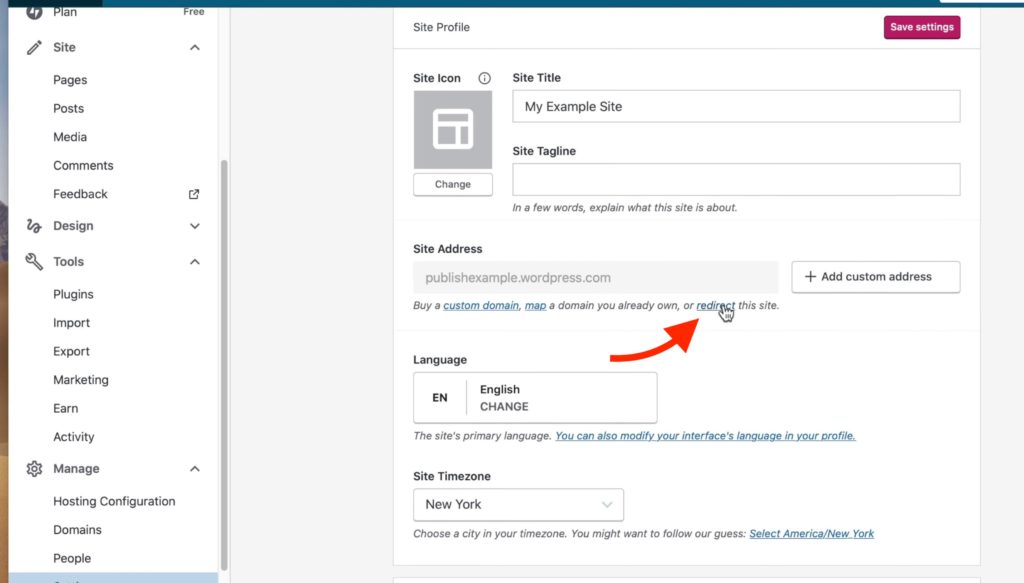
سيتم نقلك بعد ذلك إلى صفحة حيث تملأ عنوان الموقع الذي تريد إعادة التوجيه إليه ، وهو عنوان URL الخاص بـ WordPress.org. هذه هي أيضًا الصفحة التي تشتري منها إعادة التوجيه.
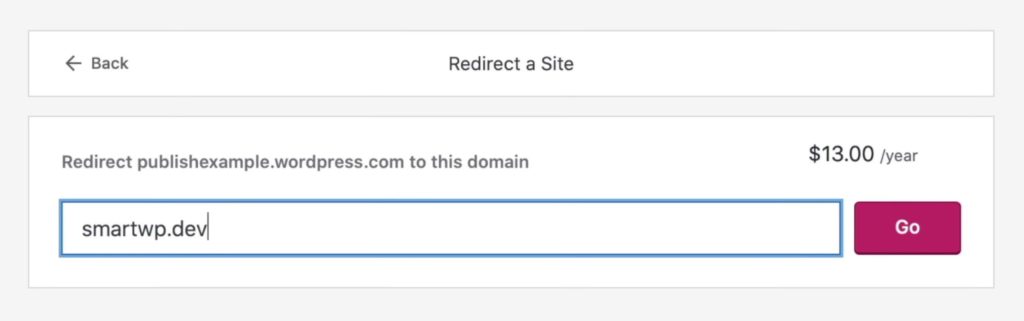
وهذا كل شيء. لقد نجحت في ترحيل موقع الويب الخاص بك من WordPress.com إلى WordPress.org.
يمنحك WordPress.org الكثير من المرونة لتخصيص موقع الويب الخاص بك. هذا وحده يستحق العناء والاستثمارات الصغيرة التي ينطوي عليها اتخاذ هذه الخطوة. وكما ترى ، هذا ليس علم الصواريخ.
حتى بدون الكثير من الخبرة التقنية ، يمكنك القيام بذلك بنجاح في فترة زمنية قصيرة ، ودون الحاجة إلى إرهاق عقلك.
عند الحديث عن إرهاق عقلك ، تحقق من مقالتنا حول أفضل المكونات الإضافية لترحيل WordPress.
هذه بالتأكيد تساعد في جعل الترحيل من WordPress.com إلى WordPress.org أسهل بكثير.
